如何在ppt中设置目录页
来源:网络收集 点击: 时间:2024-04-18【导读】:
对于页数比较多的ppt,我们一般需要设置目录页,那么如何在ppt中设置目录页呢?下面就来介绍一下在ppt中设置目录页的方法,希望对你有所帮助。品牌型号:联想YANGTIANS516系统版本:Windows7软件版本:wps2019如何在ppt中设置目录页1/8分步阅读 2/8
2/8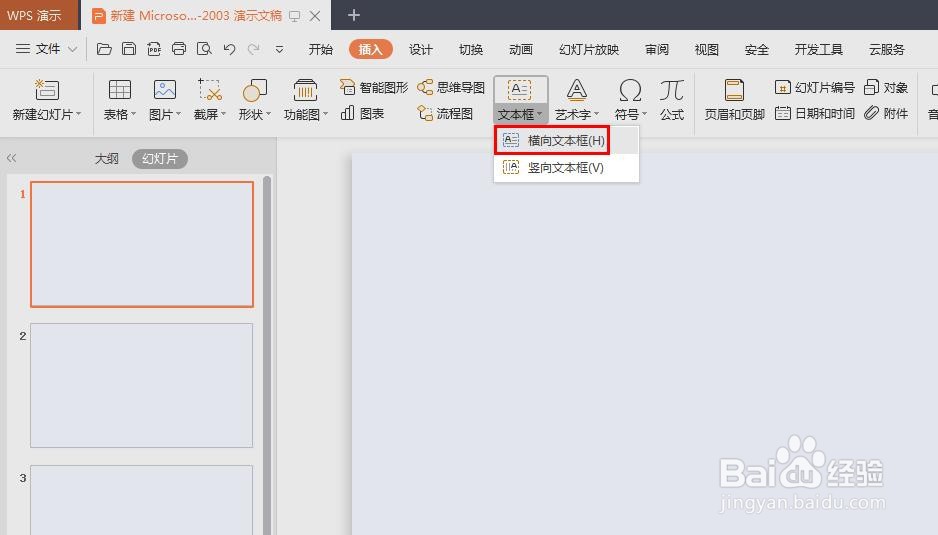 3/8
3/8 4/8
4/8 5/8
5/8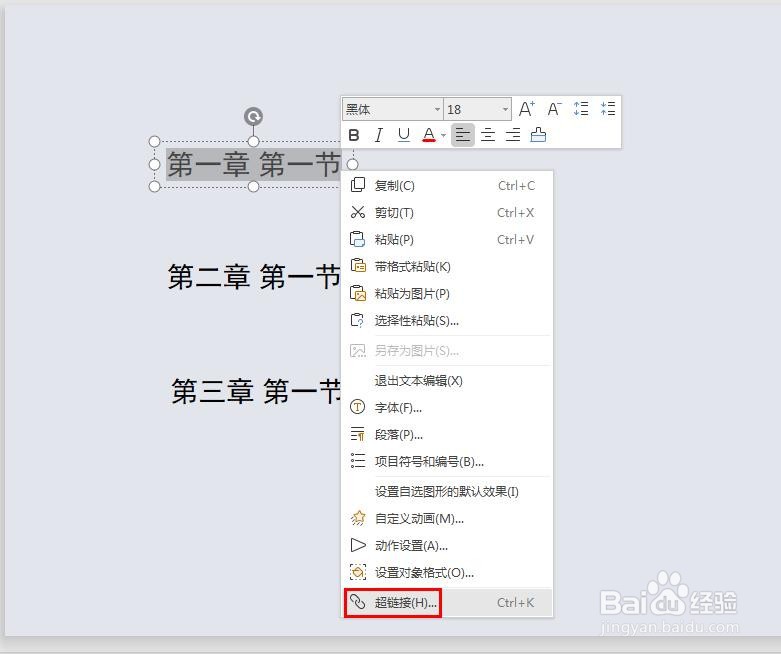 6/8
6/8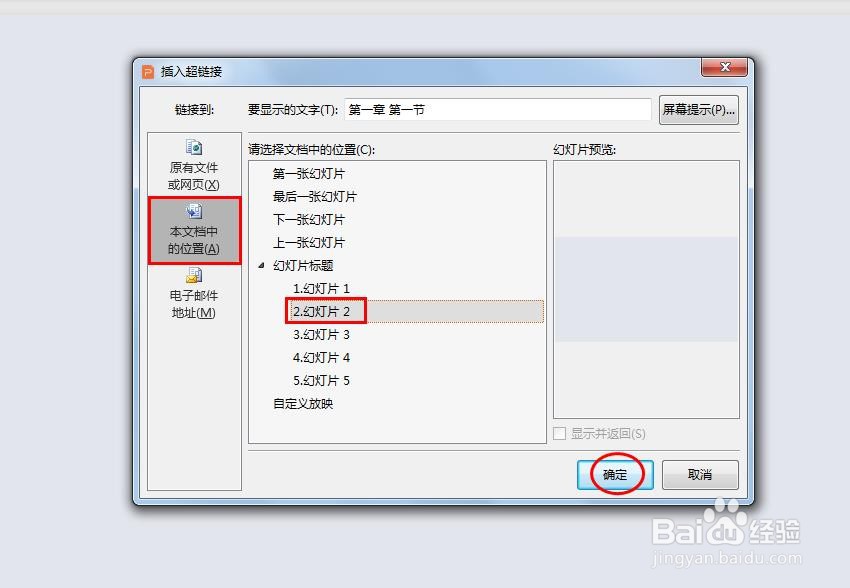 7/8
7/8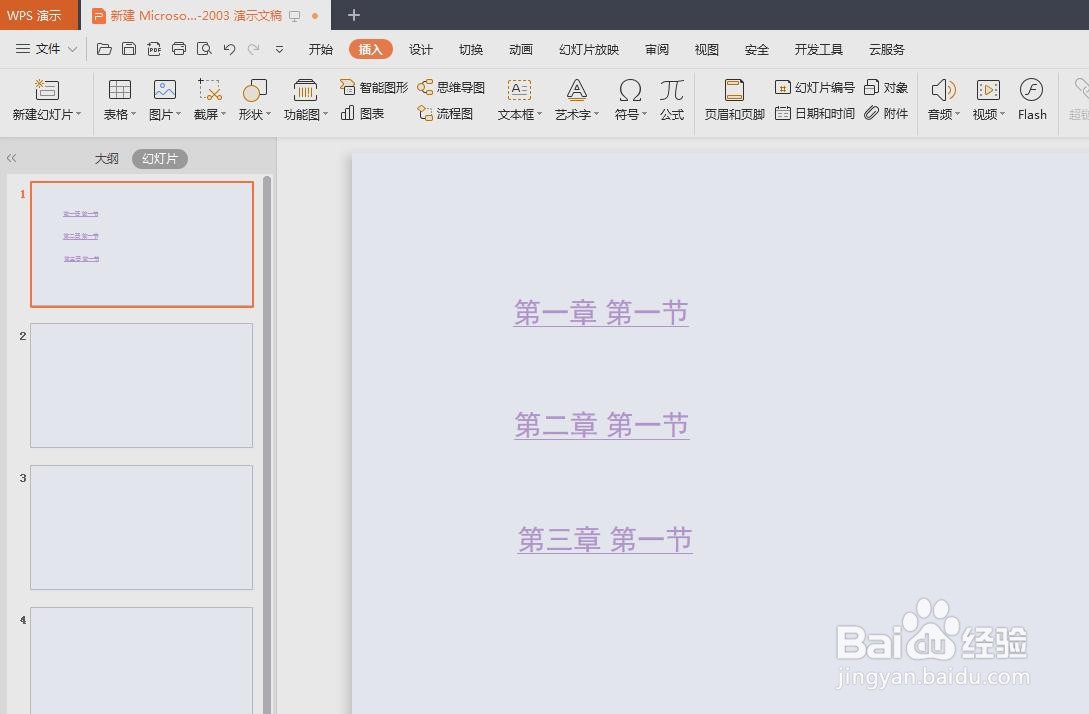 8/8
8/8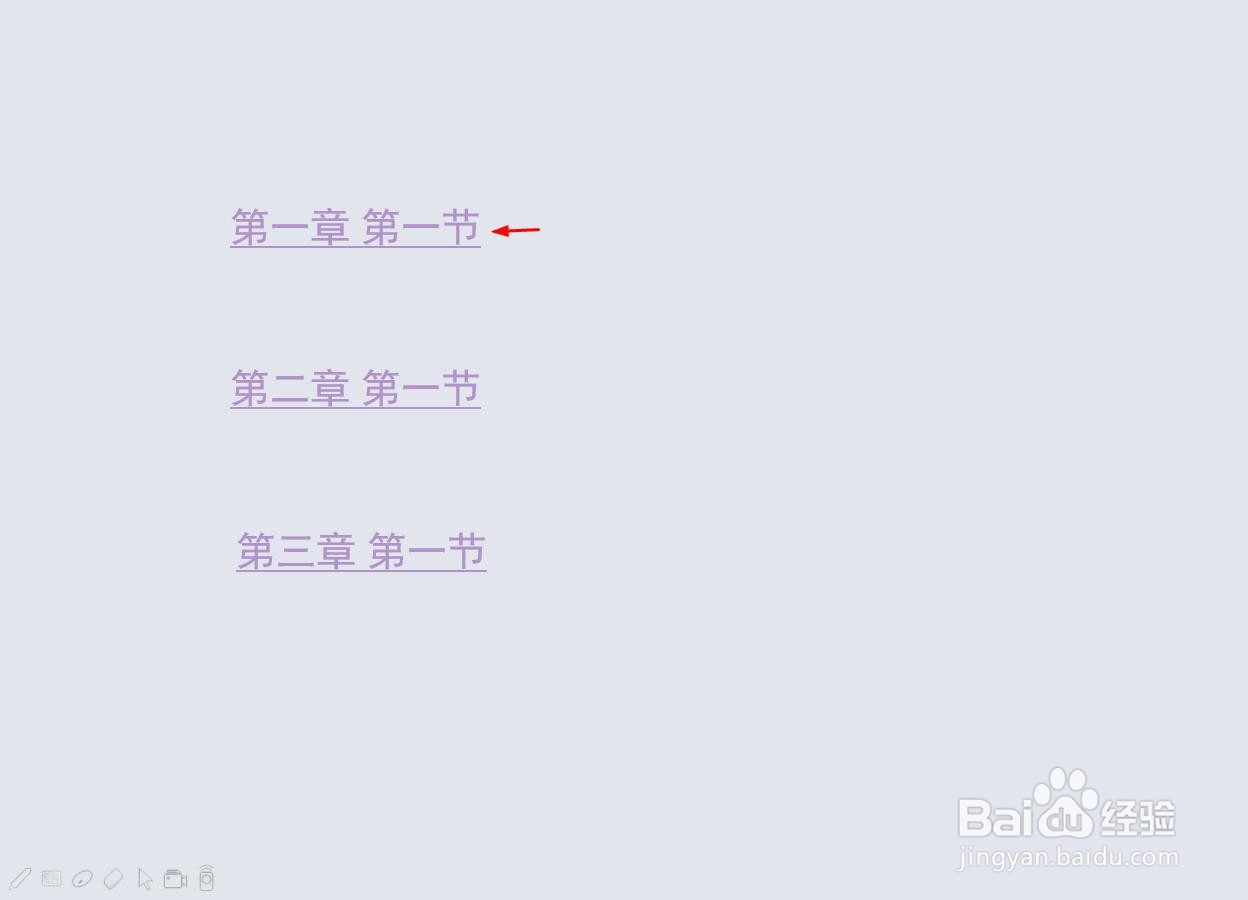 设置目录页PPT添加超链接
设置目录页PPT添加超链接
第一步:我们先打开一个需要设置目录页的ppt。
 2/8
2/8第二步:在菜单栏“插入”中,选择“文本框--横向文本框”。
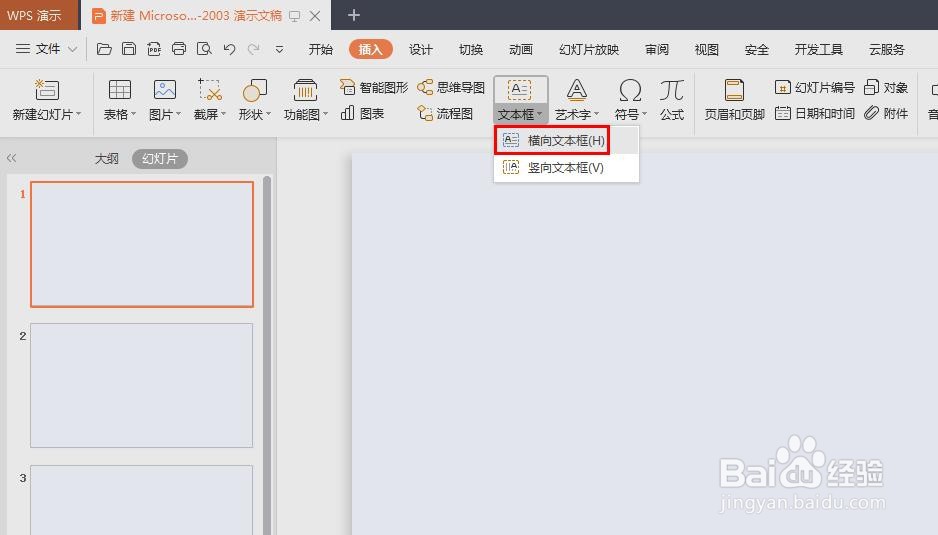 3/8
3/8第三步:在幻灯片首页中,单击鼠标左键,在文本框中输入目录内容。
 4/8
4/8第四步:按照上面的方法,设置好目录页内容列表。
 5/8
5/8第五步:选中文本框中的文字内容,单击鼠标右键,选择“超链接”。
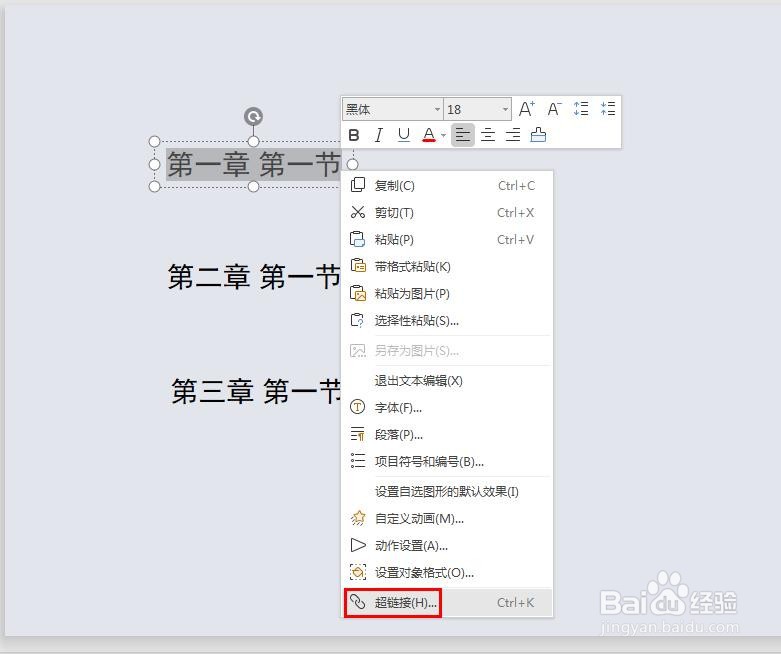 6/8
6/8第六步:在弹出的“插入超链接”对话框中,选择“本文档中的位置”,选中要链接到的幻灯片,单击“确定”按钮。
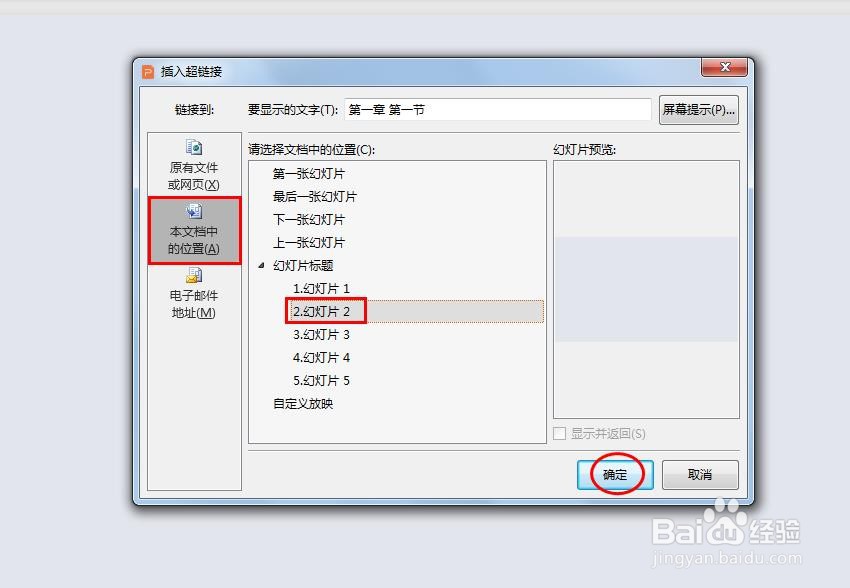 7/8
7/8第七步:按照上面的方法,给剩下的文字添加超链接。
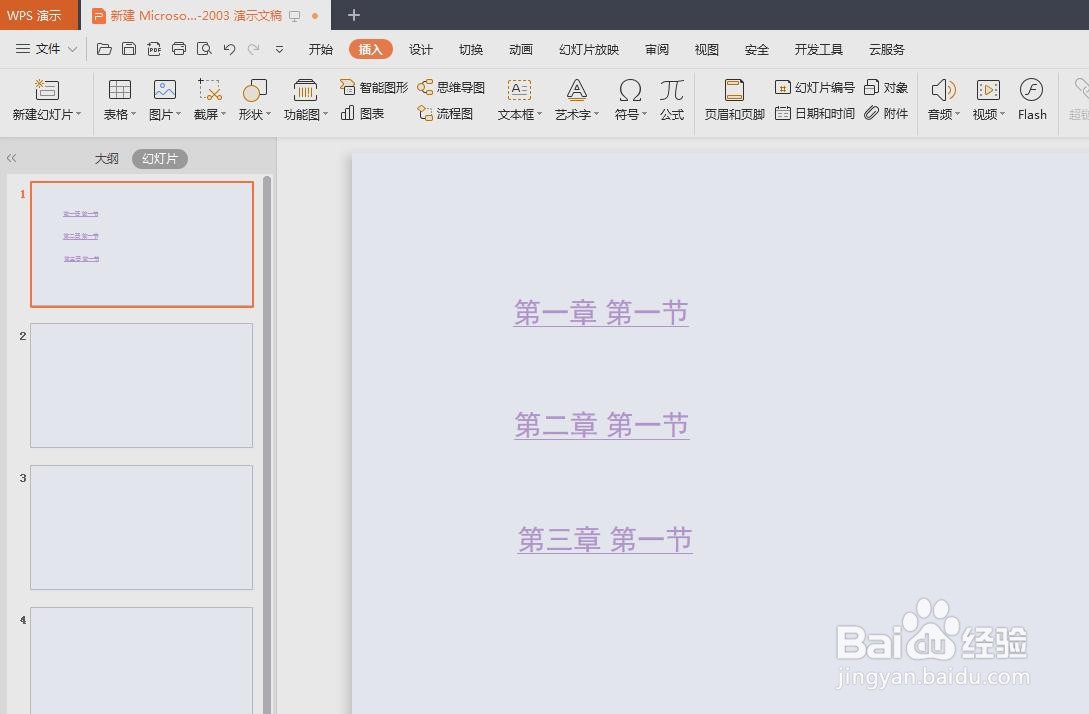 8/8
8/8如下图所示,ppt中目录页设置完成。
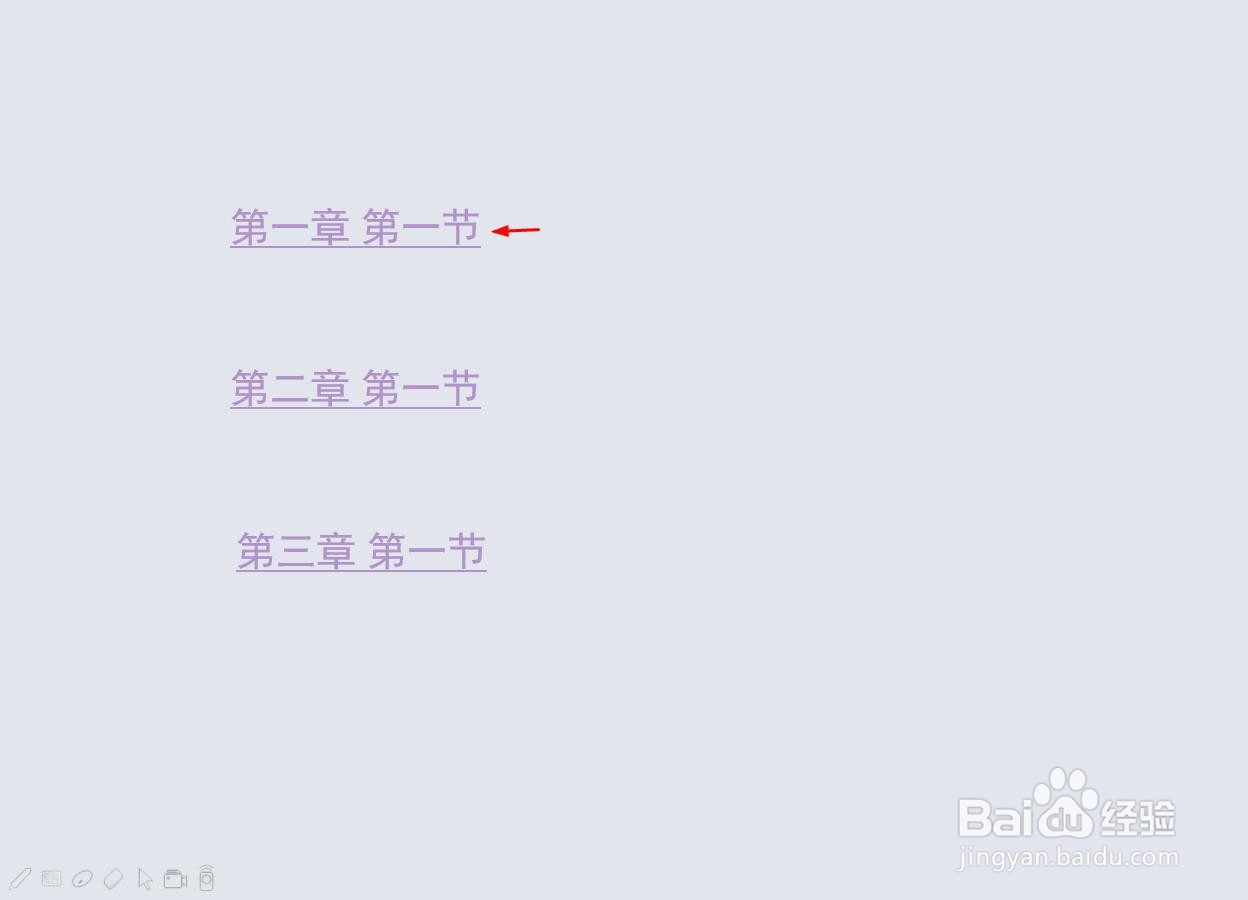 设置目录页PPT添加超链接
设置目录页PPT添加超链接 版权声明:
1、本文系转载,版权归原作者所有,旨在传递信息,不代表看本站的观点和立场。
2、本站仅提供信息发布平台,不承担相关法律责任。
3、若侵犯您的版权或隐私,请联系本站管理员删除。
4、文章链接:http://www.1haoku.cn/art_535034.html
上一篇:wps卡住了,但电脑没卡,怎么办
下一篇:华为荣耀手机nfc添加门禁卡方法
 订阅
订阅